在大部分用户的电脑上都会备上一款视频播放软件,这样能够在自己的闲暇时间内打开软件来观看视频,用户在面对各种各样的视频播放软件时,会根据自己的喜好会选择使用优酷软件,优酷有着丰富的视频资源来给用户观看,能够很好的满足用户的需求,因此优酷拥有着大量的用户群体,成为了热门的视频播放软件之一,当用户在优酷中观看视频时,想要设置视频的精简模式,应该怎么来操作实现呢,这个问题其实很好解决,用户直接在播放页面的右上方找到视频播放图标并点击即可设置成功,因此有需要的用户可以来看看下方小编的经验分享,希望用户能够从中获取到有用的经验。
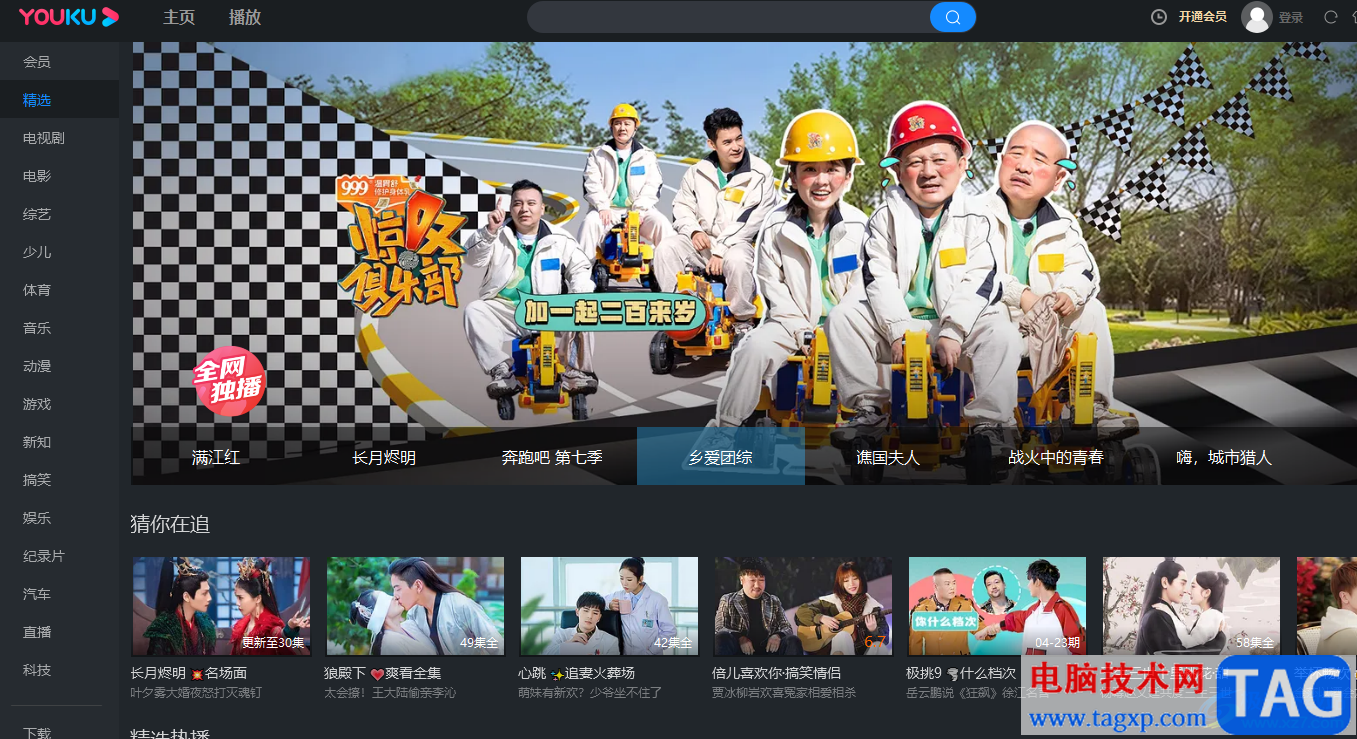
1.首先在电脑上打开优酷软件,并来到精选页面上来选择自己需要观看的视频
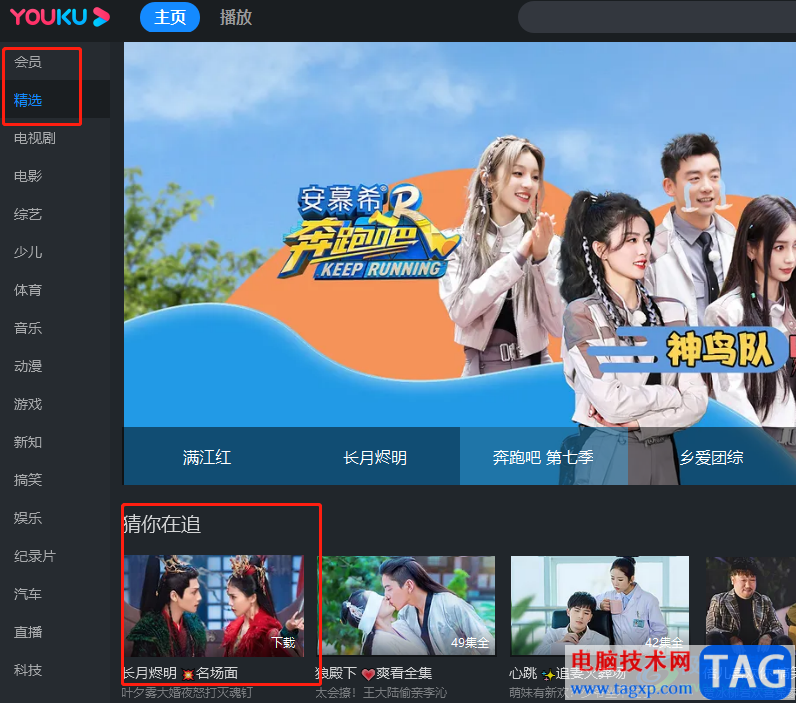
2.接着进入到视频的播放页面,用户点击页面右上角处的切换精简模式选项
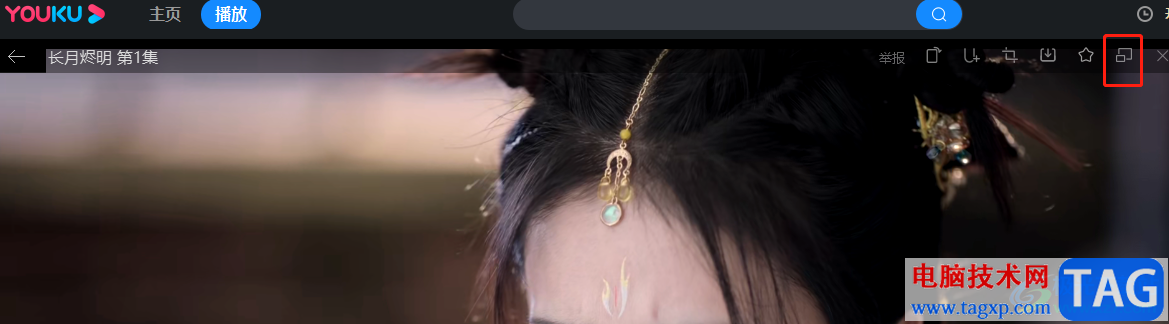
3.这时就可以看到视频的播放页面变小了,可以跟随在电脑的每个页面上
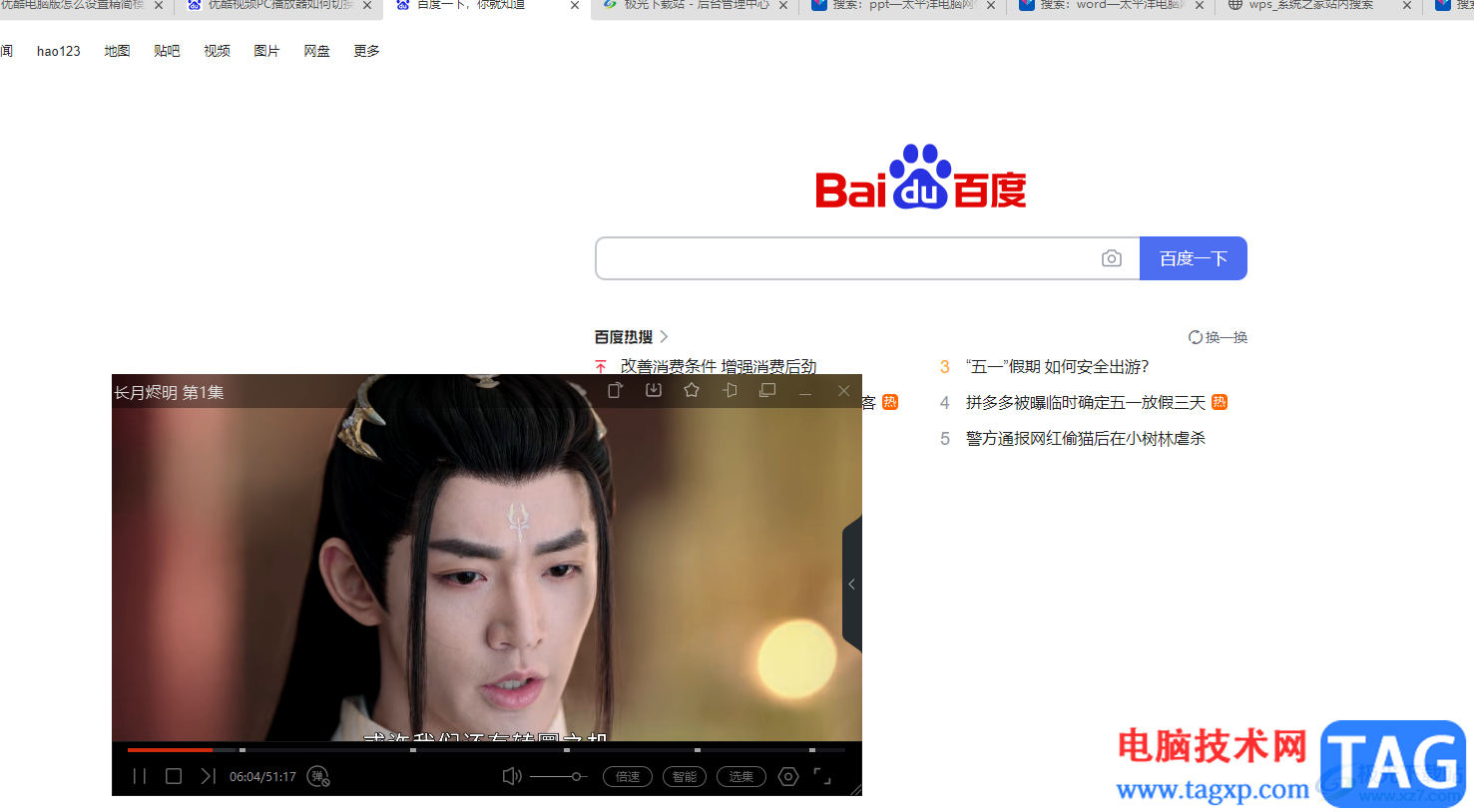
4.用户想要将播放页面恢复原状,直接在同样的位置上按下切换普通模式选项
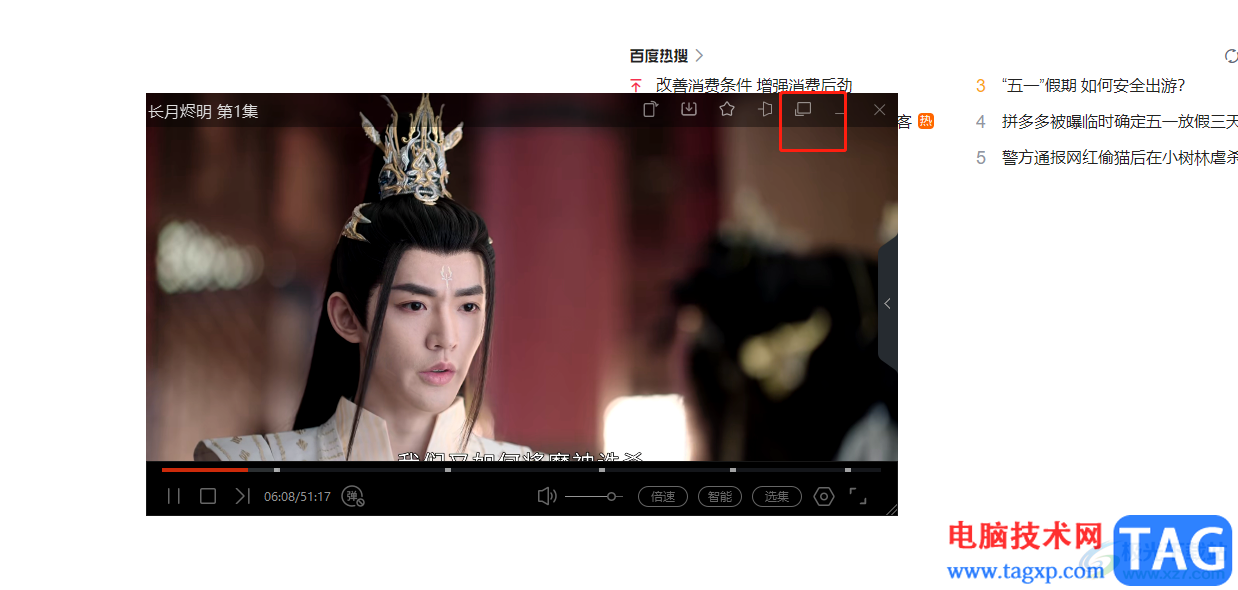
5.此时用户可以发现视频播放页面变大了,已经恢复成原来的大小了,效果如图所示
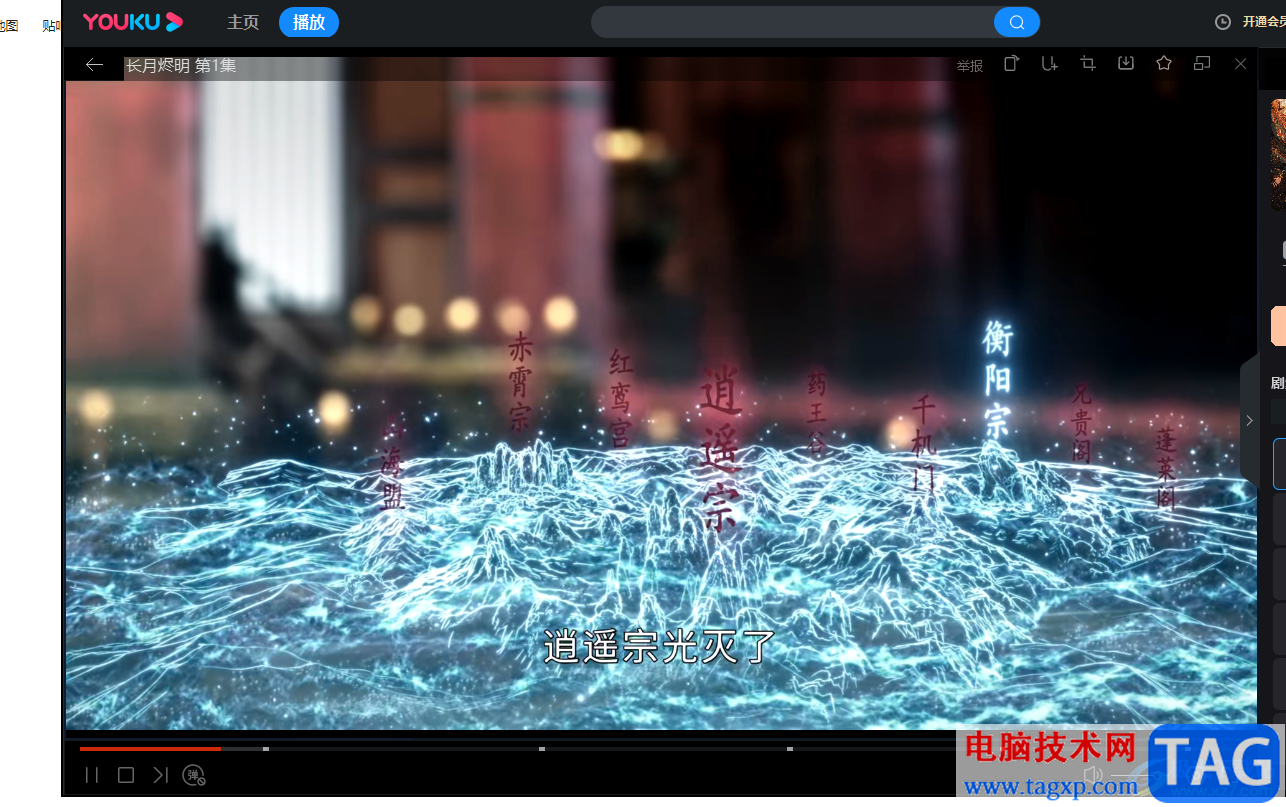
以上就是小编对用户提出问题整理出来的方法步骤,用户从中知道了大致的操作过程为选择需要观看的视频——点击切换到精简模式图标——播放页面变小——按下切换到普通模式这几步,方法简单易懂,因此感兴趣的用户快来看看小编的教程吧。
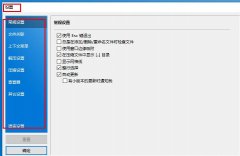 bandizip怎么使用-bandizip使用方法介绍
bandizip怎么使用-bandizip使用方法介绍
大家还不会使用BandiZip这款免费压缩解压软件吗?其实操作非常......
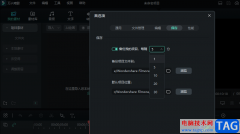 万兴喵影设置自动保存时间的方法
万兴喵影设置自动保存时间的方法
很多小伙伴都喜欢使用万兴喵影软件来对视频文件进行剪辑以及......
 win7屏幕键盘打开教程
win7屏幕键盘打开教程
我们在电脑没有接入键盘或者键盘失灵等情况下,如果想要输入......
 vampire survivors吸血鬼幸存者角色怎么解锁
vampire survivors吸血鬼幸存者角色怎么解锁
vampire survivors吸血鬼幸存者角色怎么解锁,vampire survivors吸血鬼幸......
 如何配置家庭网络路由器:如何选择适合
如何配置家庭网络路由器:如何选择适合
家庭网络的稳定性和速度直接影响日常生活的便捷性,无论是观......
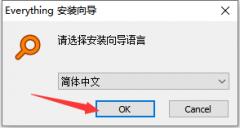
最近有不少朋友表示准备入手Everything这款软件,但是又不知道该怎么下载安装?那么今天小编就为大家带来了具体的安装方法,希望可以帮助到大家哦。...

sai是一款发展不错的绘图工具,它为许多的绘画爱好者提供了轻松创作的平台,让用户充分利用软件中的画笔工具来绘制出令人满意的图画作品,因此sai软件被广大用户熟知,当用户在sai软件中...

如何使用ps2021制作粉笔字效果呢?想必有很多朋友都很想知道,那么今天小编就为大家带来了ps2021制作粉笔字效果教程,感兴趣的朋友就赶快来看看吧。...

腾讯视频是一款非常好用的视频软件,在其中我们可以观看各种喜欢的电影电视剧,同时,在腾讯视频中还有一个短视频功能,类似于抖音,快手等短视频软件的功能,可以观看各种短视频。如...

vsplayer软件是一款用来播放视频文件的播放器,除了简单的播放视频外,还向用户提供了剪切、鹰眼模式、截图、连拍以及鱼眼展开等功能,给用户带来了许多的便利,当用户在使用这款播放器...

很多小伙伴之所以会喜欢使用剪映来对视频进行剪辑,就是以为剪映中的功能十分的丰富,并且在不断的增加新功能,在新版本的剪映中,我们就可以使用快捷键直接倍速播放轨道中的视频,快...

小米手机是部分用户经常使用的一款移动设备,给用户带来了许多的便利,在小米手机中有着不错的性价比、硬件配置以及兼容性,因此吸引了不少用户前来使用,当用户在使用这款手机时,有...
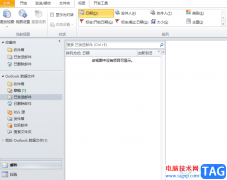
outlook邮箱作为一款功能十分齐全的软件,让用户享受到了不错的邮件服务,用户在使用这款邮箱时,可以发现outlook邮箱有着自动化收件箱,能够为用户快速清理与新闻通讯、社交动态和每日最...
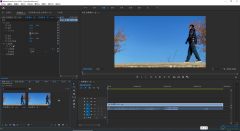
在日常工作和生活中很多小伙伴都会需要剪辑各种各样的视频,在众多视频剪辑软件中,Adobepremiere是最受欢迎的一款之一。在Adobepremiere中剪辑视频时,我们可以实现精细化的专业剪辑操作,可...
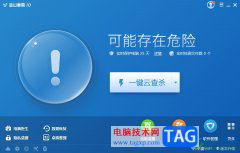
金山毒霸是大部分用户很熟悉的一款反病毒软件,其中操作界面是很简洁的,能够帮助用户一键加速提高电脑速度,并深度清理电脑垃圾,让用户的电脑在安全的环境下被使用,因此金山毒霸软...

很多小伙伴在日常学习与工作中都离不开飞书软件,这是一款功能十分丰富的软件,可以帮助我们定制任务、设置提醒时间,还能方便我们和同学或是同事之间的交流,线上会议功能更是能够极...
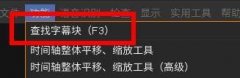
最近有很多在咨询小编arctime怎么查找字幕块?那么针对这个问题,小编就为大家带来了关于arctime查找字幕块的方法哦,大家一起来看看吧。...

操作CAXA电子图板过程里会阵列图形吗?下面就是小编带来的有关CAXA电子图板阵列图形的操作方法哦,感兴趣的伙伴们赶紧来了解下吧!...
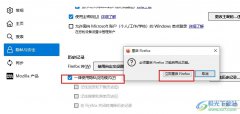
很多小伙伴在使用火狐浏览器的过程中经常会选择开启隐私浏览模式,该模式可以帮助我们保护自己的浏览历史不被记录,不会被别人所看到。有的小伙伴不知道该在哪里找到隐私浏览模式设置...
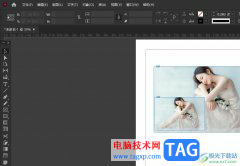
InDesign作为一款专业的桌面排版软件,主要用来设计和制作杂志、海报、小册子或是书籍等出版物,为用户带来了不错的使用体验,也能够进一步提升用户的编辑效率,因此InDesign软件深受用户...